Виндовс 11 добија ажурирани дијалог „Ресетуј овај рачунар“ са додирима Флуент Десигн
Мицрософт наставља да ажурира дијалоге у апликацији Подешавања који задржавају стил оперативног система Виндовс 8 све ове године. Пратећи Преименујте овај рачунар кутија, Ресетујте овај рачунар чаробњак је добио елегантнији изглед. Сада добро иде са верзијом Флуент Десигн-а за Виндовс 11.
Адвертисемент

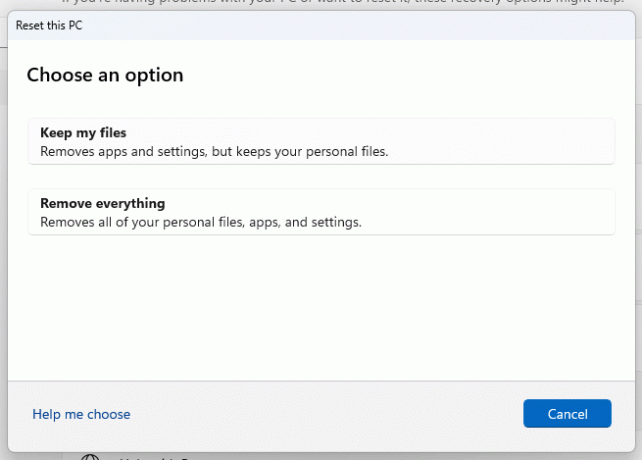
Промена је доступна у недавно објављеном Виндовс 11 Буилд 25231. У тренутку писања овог текста, то је најновија верзија доступна Инсајдерима на Дев каналу.
Мицрософт наставља да обједињује изглед Виндовс-а. Тренутно, кориснички интерфејс је тешка мешавина Виндовс 8, Виндовс 95, па чак и Виндовс 3.11, поред модерног стила подешавања и апликација за пријемно сандуче.
Док су подешавања заменила већи део класичног дијалога и чаробњака контролне табле, постоје делићи недоследности у самој апликацији Подешавања. Често приказује дијалоге из својих претходника, као што је апликација „Поставке рачунара“ из оперативног система Виндовс 8 и из Виндовс 10.
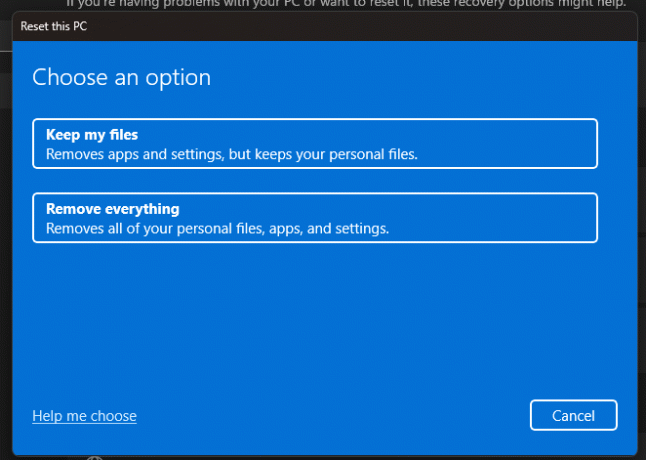
Нови Ресетујте овај рачунар дијалог је скривен у продавници функција, тако да нико не може да му приступи а да га претходно не омогући помоћу ВивеТоол-а. Дакле, ако сте заинтересовани да покушате, урадите следеће да бисте омогућили Ресетујте овај рачунар дијалог.
Омогућите нови дијалог Ресет тхис ПЦ у оперативном систему Виндовс 11
- Отвори ову ГитХуб страницу у свом омиљеном веб претраживачу и преузмите ВивеТоол зип датотеку.
- Извуците његов садржај у ц:\ВивеТоол фолдер.
- Кликните десним тастером миша на Почетак дугме и изаберите Терминал (Администратор).

- У било Командна линија или ПоверСхелл картица терминала, извршите следеће команде, једну по једну.
ц:\виветоол\виветоол /енабле /ид: 41598133ц:\виветоол\виветоол /енабле /ид: 36390579
- Поново покрените Виндовс 11 након што видите „Успешно постављена конфигурација функције“ на конзоли.
- Отвори Подешавања апликација (Победити + И), Иди на Виндовс Упдате > Напредне опције > Опоравак > Ресетујте рачунар. Имаћете нови стил овог алата.
Ти си готов.
Лако је онемогућити промену ако вам представља неки проблем или вам се једноставно не свиђа како тренутно изгледа. Једноставно покрените две команде за поништавање у наставку у повишеном терминалу и поново покрените уређај.
ц:\виветоол\виветоол /дисабле /ид: 41598133ц:\виветоол\виветоол /онемогући /ид: 36390579
На крају, ова промена за очи ће достићи стабилну верзију оперативног система. Можда ће то бити следеће велико издање Виндовс 11.
преко ПхантомОфЕартх
Ако вам се свиђа овај чланак, поделите га помоћу дугмади испод. Неће вам одузети много, али ће нам помоћи да растемо. Хвала на подршци!
Адвертисемент


